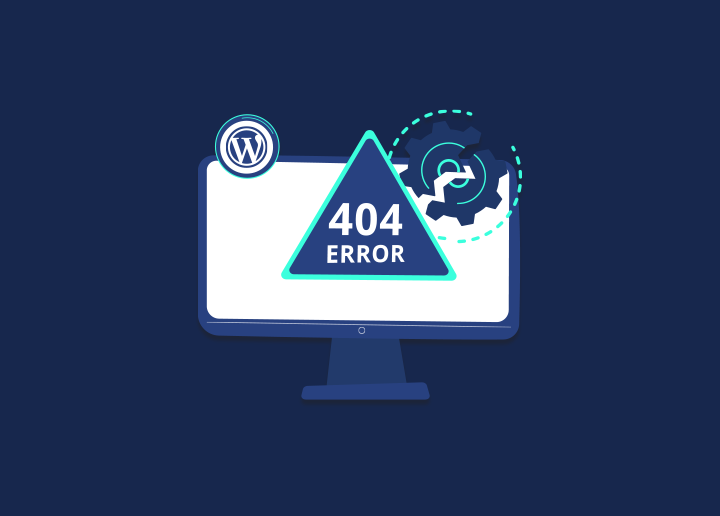يتم عرض إشعار مقلق ينص على "حدث خطأ فادح على موقع WordPress الخاص بك" لأصحاب مواقع الويب الذين يستخدمون WordPress. قد يتلقى المستخدمون أيضا إشعارا بالبريد الإلكتروني بواسطة WordPress عند حدوث مثل هذا الخطأ. يمنع الأشخاص من الوصول إلى موقع الويب ، وفي بعض الحالات ، يقيد أيضا الوصول إلى لوحة التحكم الإدارية.
لحسن الحظ ، لا يتطلب تنفيذ حل لهذه المشكلة الكثير من الجهد. تشرح هذه المقالة ما يعنيه عندما يعرض موقع الويب الخاص بك التحذير "حدث خطأ جسيم على موقع الويب الخاص بك" ، بالإضافة إلى تقديم خمسة حلول محتملة.
المحتويات
تبديلما هو الخطأ الفادح في وورد؟
تشير رسالة خطأ فادح في WordPress إلى مشكلة خطيرة تعطل الأداء الطبيعي لموقع WordPress على الويب أو تجعله غير قابل للوصول. إنها مشكلة غير متوقعة ومهمة يمكن أن تحدث بسبب عوامل مختلفة ، مثل التعارضات بين السمات أو المكونات الإضافية أو تكوينات الخادم الخاطئة أو المشكلات المتعلقة بقاعدة البيانات.
غالبا ما تؤدي الأخطاء الفادحة إلى ظهور رسائل خطأ أو شاشات فارغة أو عدم القدرة على الوصول إلى محتوى موقع الويب أو لوحة تحكم المسؤول. يتطلب إصلاح الخطأ الفادح في WordPress استكشاف السبب الأساسي وإصلاحها ، والذي قد يتضمن إلغاء تنشيط المكونات الإضافية الإشكالية أو تصحيح تكوينات الخادم أو إصلاح اتصالات قاعدة البيانات.
يعد حل الأخطاء الفادحة في الوقت المناسب أمرا بالغ الأهمية لضمان الأداء السليم لموقع WordPress وتوافره.
دعم ووردبريس المهنية لمساعدتك
هل تبحث عن إصلاح "حدث خطأ فادح على موقع WordPress الخاص بك"؟ لا تقلق! دعم WordPress الخبير في Seahawk موجود هنا للمساعدة
ما الذي يسبب الخطأ "حدث خطأ فادح على موقع WordPress الخاص بك"؟
يمكن أن تساهم عدة عوامل في ظهور رسالة الخطأ الفادحة هذه، بما في ذلك:
- ERR_CONNECTION_TIMED_OUT: يحدث هذا الخطأ الفادح في WordPress عندما يستغرق خادم الويب وقتا طويلا للاستجابة ، عادة بسبب بطء الخادم أو تحميله بشكل زائد.
- ERR_CACHE_MISS: يرتبط هذا الخطأ عادة بمشكلات التخزين المؤقت. يمكن أن يكون سبب ذلك إعدادات ذاكرة التخزين المؤقت التي تم تكوينها بشكل خاطئ أو التعارضات مع المكونات الإضافية أو أدوات PHP التي تتعامل مع التخزين المؤقت.
- 500 خطأ خادم داخلي: يشير هذا الخطأ العام إلى وجود مشكلة من جانب الخادم. يمكن أن يتسبب تلف الملفات أو التكوينات الخاطئة أو المشكلات المتعلقة ببرنامج الخادم في حدوث ذلك.
- إنشاء اتصال قاعدة بيانات: يحدث هذا الخطأ الفادح في WordPress عندما تتصل مشكلة بقاعدة بيانات موقع الويب. يمكن أن يتسبب تلف قاعدة البيانات أو بيانات اعتماد قاعدة البيانات غير الصحيحة أو مشكلات الخادم في حدوث ذلك.
- خدمة HTTP 503 غير متوفرة: يشير خطأ WordPress الفادح هذا إلى أن الخادم غير قادر مؤقتا على معالجة الطلبات. يمكن أن يكون سببها صيانة الخادم أو حركة المرور العالية أو التحميل الزائد للخادم.
- بوابة HTTP 502 السيئة: غالبا ما يحدث هذا الخطأ الفادح بسبب خادم وكيل تم تكوينه بشكل خاطئ أو تحميله بشكل زائد. يحدث عندما يتلقى الخادم الذي يعمل كبوابة أو وسيط استجابة غير صالحة من خادم المنبع.
توافق البرنامج المساعد أو السمة
يمكن أن يؤدي عدم التوافق بين المكونات الإضافية أو السمات وإصدار WordPress الخاص بك إلى أخطاء فادحة. قد تتعارض المكونات الإضافية أو السمات القديمة أو سيئة الترميز مع عناصر أخرى من موقع الويب الخاص بك ، مما يؤدي إلى حدوث خطأ فادح.
ذاكرة غير كافية
إذا كان خادم موقع الويب الخاص بك يحتوي على تخصيص محدود للذاكرة ، فقد يؤدي ذلك إلى أخطاء فادحة. عندما يتجاوز موقع الويب الخاص بك الذاكرة المتوفرة ، قد تفشل العمليات الأساسية ، مما يتسبب في ظهور رسالة الخطأ.
الملفات التالفة
يمكن أن يؤدي الملف التالف أو المفقود داخل مدير الملفات في تثبيت موقع WordPress أيضا إلى ظهور رسالة خطأ فادحة. يمكن أن يحدث هذا بسبب التحديثات غير المكتملة أو مشكلات أذونات الملفات أو الإصابة بالبرامج الضارة.
أخطاء PHP
يمكن أن تؤدي مشاكل البرامج النصية PHP ، التي تعمل على تشغيل موقع WordPress ومكونات WordPress الإضافية ، إلى ظهور رسائل خطأ فادحة. يمكن أن تتسبب أخطاء بناء الجملة أو الدالات المهملة أو إصدارات PHP غير المتوافقة في حدوث رسالة الخطأ.
تعلم: استكشاف أخطاء موقع WordPress المخترق
كيفية إصلاح الخطأ "حدث خطأ فادح على موقع الويب الخاص بك"؟
تتمثل الخطوة الأولى لتصحيح خطأ فادح في WordPress في تحديد سبب المشكلة في البداية. لا تقلق إذا لم تتلق إشعار البريد الإلكتروني من WordPress لأنه يحتوي على مزيد من المعلومات حول الملف المحدد وسطر التعليمات البرمجية الذي تسبب في المشكلة.
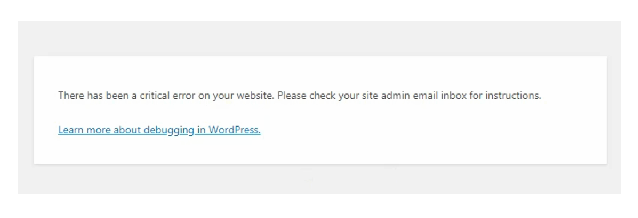
يمكنك استخدام طرق مختلفة لتحديد وإصلاح هذا الخطأ الذي حدث على موقع WordPress الخاص بك.
تعلم: كيفية إصلاح خطأ شاشة الموت البيضاء في WordPress؟
تصحيح ووردبريس
تأتي جميع البرامج والسمات والمكونات الإضافية الأساسية مع WordPress مثبت مسبقا مع آلية تصحيح الأخطاء التي يمكنها العثور على عيوب في الكود الذي يديرها.
بمجرد تمكين وضع التصحيح ، يجب عليك إعادة تحميل موقع الويب الخاص بك. يجب أن تظهر المعلومات على يمين إشعار الخطأ الفادح.
سيؤدي تنشيط تصحيح أخطاء WordPress إلى عرض الإشعار "كانت هناك مشكلة خطيرة على هذا الموقع".
إذا قمت بحل المشكلة من خلال الإرشادات ، فيجب أن يبدأ موقع الويب الخاص بك في العمل بانتظام مرة أخرى. بمجرد تحديد سبب المشكلة ، يجب عليك إلغاء تنشيط وضع التصحيح عن طريق ضبط الإعدادات على "خطأ".
قراءة: كيفية تثبيت وتكوين المكونات الإضافية الجديدة في WordPress؟
مسح ذاكرة التخزين المؤقت لموقعك
يمكن أن تتسبب ذاكرة التخزين المؤقت التالفة في حدوث أخطاء. يمكن أن يساعد مسح ذاكرة التخزين المؤقت في حل المشكلة واستعادة وظائف موقعك. ارجع إلى لوحة معلومات الاستضافة أو وثائق المكون الإضافي للتخزين المؤقت للحصول على إرشادات حول إزالة ذاكرة التخزين المؤقت.
التبديل إلى نسق افتراضي
إذا كانت رسالة الخطأ متعلقة بالمظهر الخاص بك ، فقم بتغيير سمة WordPress الحالية إلى سمة افتراضية مثل Twenty Twenty-One. يمكن أن يساعد ذلك في تحديد ما إذا كانت المشكلة مرتبطة بالمظهر الحالي. قم بالوصول إلى لوحة معلومات WordPress ، وانتقل إلى "المظهر" > "السمات" ، وقم بتنشيط سمة افتراضية.
تحقق من سجلات الأخطاء
ملف سجل الأخطاء الحرجة مسؤول عن تخزين التفاصيل حول أخطاء PHP. يجب عليك الاتصال بموفر الاستضافة للحصول على المساعدة إذا لم تتمكن من العثور على ملف سجل الأخطاء. من الضروري أن تضع في اعتبارك أنه لن يكون من الممكن الوصول إلى ملف سجل الأخطاء حتى تقوم بتنشيط الإبلاغ عن الأخطاء ل PHP.
يمكنك تحقيق ذلك عن طريق ضبط إعدادات حد ذاكرة PHP داخل cPanel الخاص بك. إذا كنت لا تزال غير قادر على الوصول إلى ملف سجل الأخطاء، يجب محاولة اتباع النهج التالي أثناء وجودك في وضع التصحيح.
ذات صلة: استكشاف أخطاء WordPress الشائعة وإصلاحها
حل أي تعارضات ناتجة عن السمة أو المكونات الإضافية
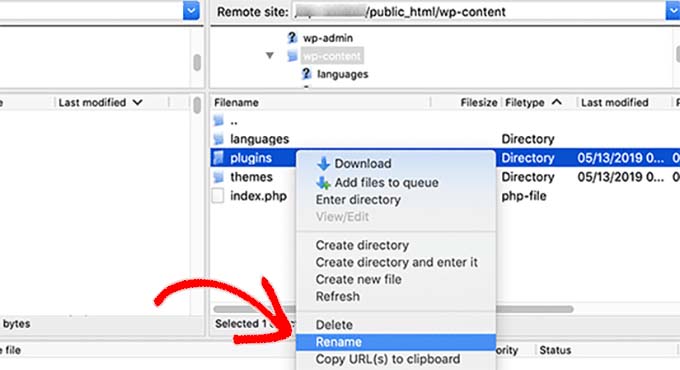
سيساعدك النهج المفصل هنا في العثور على التعارضات داخل المظهر والمكونات الإضافية.
افحص فكرتك كخطوة أولى. إذا كان لديك حق الوصول إلى القسم الإداري من لوحة معلومات WordPress ، فيمكنك بسهولة تغيير المظهر الافتراضي النشط حاليا إلى مجلد سمة افتراضي مثل Twenty Twenty.
من ناحية أخرى ، إذا لم تتمكن من الدخول إلى لوحة الإدارة ، فيجب عليك استخدام مدير الملفات أو برنامج FTP مثل FileZilla والانتقال إلى سمات > محتوى HTML > wp. ابحث عن المجلد الذي يحتوي على النسق النشط، ثم أعد تسميته بحيث يقرأ النسق النشط.
تحقق من وجود مشكلات وأعد تحميل ملفات WordPress الأساسية
قبل إعادة تحميل الملفات الأساسية ، تحقق بدقة من المشكلات عن طريق تعطيل المكونات الإضافية والعودة إلى المظهر الافتراضي. إذا استمرت المشكلات ، فقم بتنزيل نسخة جديدة من WordPress وأعد تحميل الملفات الأساسية باستخدام FTP أو مدير ملفات الاستضافة. هذا يضمن أن جميع الملفات الأساسية سليمة ومهيأة بشكل صحيح.
استرجاع موقعك
يمكن أن تؤدي استعادة نسخة احتياطية لموقع الويب في كثير من الأحيان إلى إصلاح أخطاء WordPress. اتبع الإرشادات التي يوفرها المكون الإضافي للنسخ الاحتياطي أو لوحة معلومات استضافة الويب لاستعادة النسخة الاحتياطية. يوصى باختبار النسخة الاحتياطية المستعادة على موقع مرحلي قبل تطبيقها على موقعك المباشر.
قراءة: إصلاح "حدث خطأ في التحميل ..." في ووردبريس
تحقق من مشكلات الاستضافة لموقع WordPress الخاص بك
افحص بيئة الاستضافة الخاصة بك بحثا عن أي مشاكل. يتضمن ذلك التحقق من سجلات الخادم بحثا عن رسائل الخطأ ، والتأكد من وجود مساحة كافية على القرص ، والتحقق من أن خطة الاستضافة الخاصة بك تلبي متطلبات WordPress. اتصل بدعم الاستضافة للحصول على المساعدة إذا لزم الأمر.
أعد تثبيت ووردبريس
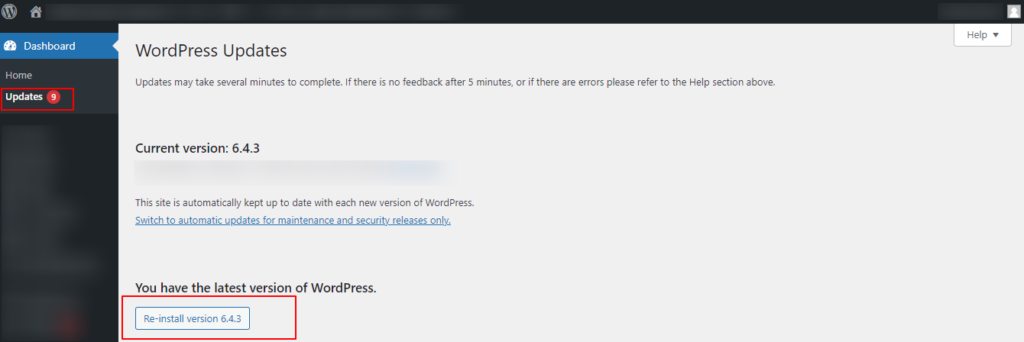
تتضمن إعادة تثبيت WordPress استبدال الملفات الأساسية دون التأثير على المحتوى أو الإعدادات الخاصة بك. قم بتنزيل أحدث إصدار من WordPress ، واستخرج الملفات ، وقم بتحميلها على الخادم الخاص بك. يمكن أن يساعد ذلك في الكتابة فوق الملفات الموجودة ومساعدتك في إصلاح الملفات الأساسية التالفة أو المفقودة.
قم بترقية إصدار PHP الخاص بك
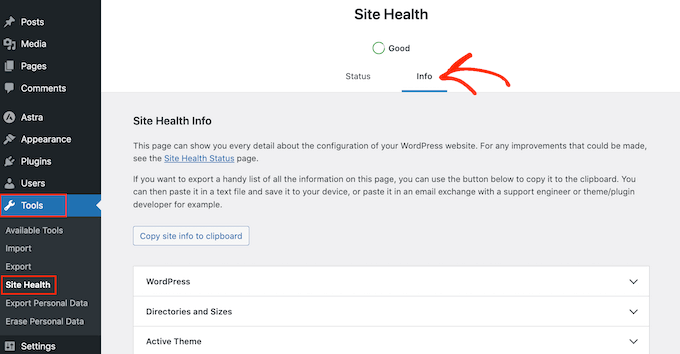
يمكن أن تؤدي إصدارات PHP القديمة إلى مشاكل وأخطاء في التوافق. تأكد من أن صندوق البريد الإلكتروني لمسؤول موقعك يعمل على أحدث إصدار PHP مدعوم (حاليا PHP 7.3 إلى 8.0). تأكد من وجود نسخة احتياطية قبل ترقية PHP. يقدم مقدمو خدمات الاستضافة مثل Kinsta طريقة سهلة لترقية إصدارات PHP من خلال لوحة معلومات الاستضافة الخاصة بهم.
تحقق من وجود برامج ضارة
إذا كنت تشك في أن البرامج الضارة هي سبب الأخطاء الفادحة ، خاصة إذا لاحظت برامج PHP النصية المشبوهة أو التغييرات غير المصرح بها ، فمن الضروري إصلاح الخطأ الفادح في أسرع وقت ممكن. اتصل بموفر خدمة استضافة الويب للحصول على المساعدة في فحص البرامج الضارة وإزالتها من موقعك على الويب.
في حين أن حلول استكشاف الأخطاء وإصلاحها المقترحة أعلاه يمكن أن تكون فعالة ، ولكن إذا كنت غير متأكد أو متردد ، فلا تتردد في طلب المساعدة المهنية مثل دعم WordPress.
الحد الأقصى لحجم ملف التحميل ووظائف معالجة النص
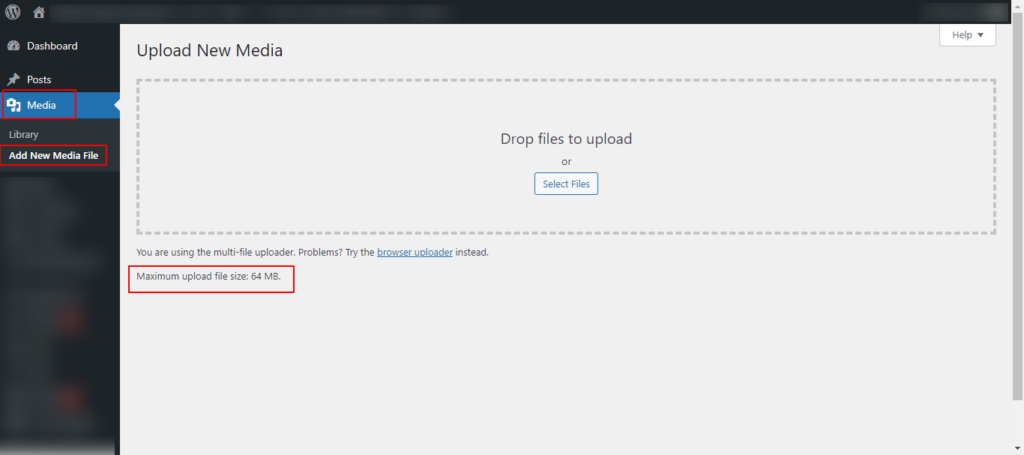
بالنسبة لرسائل الخطأ المتعلقة بالصور ، حاول زيادة الحد الأقصى لحجم تحميل الملف في تثبيت WordPress الخاص بك. يمكن القيام بذلك عن طريق تعديل قيم upload_max_filesize و post_max_size في ملف php.ini أو الاتصال بمزود الاستضافة للحصول على المساعدة.
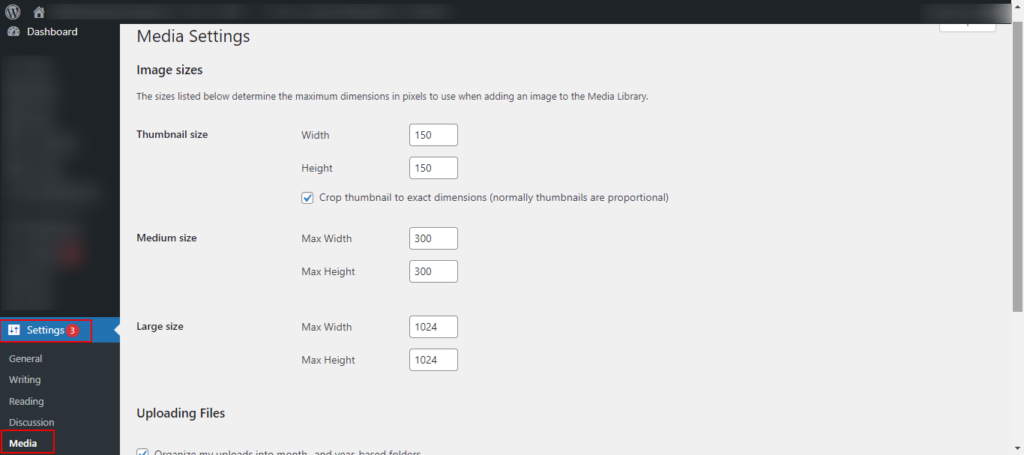
بالإضافة إلى ذلك ، اضبط وظائف معالجة النص مثل memory_limit و max_execution_time في php.ini لمنع المهلات ومشكلات الذاكرة أثناء معالجة كميات كبيرة من البيانات.
احصل على دعم WordPress الخبير إذا فشل كل شيء آخر
إذا فشلت جميع خطوات استكشاف الأخطاء وإصلاحها القياسية في حل الأخطاء الفادحة على موقع WordPress الخاص بك ، فمن المستحسن طلب دعم الخبراء. يمكن لمطوري WordPress المحترفين أو خدمات الدعم تقديم حلول مخصصة وتشخيصات متقدمة.
تواصل مع منتديات مساعدة WordPress الرسمية ، أو استأجر مطورا متخصصا ، أو فكر في خدمات الدعم التي يقدمها مزود الاستضافة الخاص بك. تضمن مساعدة الخبراء من Seahawk تحليلا شاملا للمشكلات الفريدة لموقعك ، مما يساعد على حل المشكلات المعقدة وتقليل وقت التوقف عن العمل. خدمات دعم Seahawk ميسورة التكلفة بدءا من 59 دولارا في الساعة.
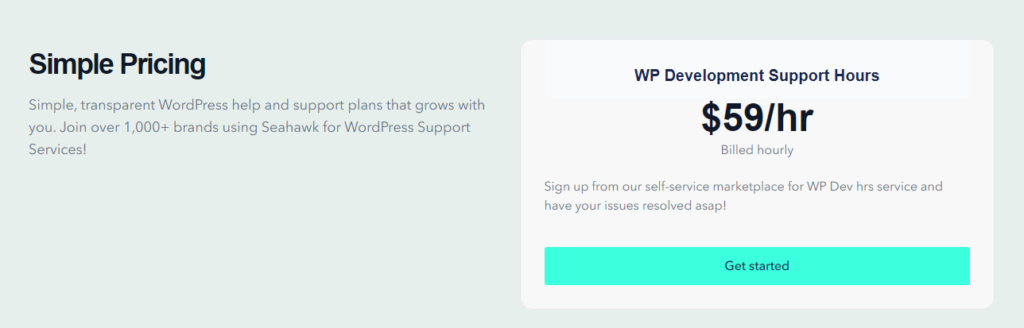
الخلاصة: حل الخطأ الفادح على موقع WordPress الخاص بك
في الختام ، يعد فهم ومعالجة رسالة "حدث خطأ فادح على موقع WordPress الخاص بك" أمرا بالغ الأهمية للحفاظ على تشغيل موقع ويب سلس. يمكن أن ينشأ هذا الخطأ من مصادر متنوعة ، بما في ذلك تعارضات السمات أو مشكلات المكونات الإضافية أو الملفات الأساسية التالفة.
يوضح هذا الدليل الشامل الخطوات العملية لاستكشاف الأخطاء وإصلاحها وإصلاحها ، من التحقق من سجلات الأخطاء وتصحيح أخطاء WordPress إلى حل التعارضات وترقية PHP.
على الرغم من هذه الجهود ، إذا استمرت التحديات ، يوصى بالبحث عن دعم WordPress الاحترافي. تضمن مساعدة الخبراء تحليلا شاملا وحلولا مخصصة ، مما يضمن حلا سريعا للقضايا المعقدة.
الرجوع إلى Seahawk لمزيد من هذه المقالات.
الأسئلة الشائعة لإصلاح "حدث خطأ فادح على موقع WordPress الخاص بك"
ماذا تعني رسالة الخطأ "حدث خطأ فادح على موقع WordPress الخاص بك"؟
تشير رسالة الخطأ هذه إلى وجود مشكلة خطيرة في موقع WordPress الخاص بك والتي تحتاج إلى اهتمام فوري. يمكن أن يكون ناتجا عن عوامل مختلفة ، وحلها أمر بالغ الأهمية لضمان وظائف موقعك.
ما هي الأسباب الشائعة لهذا الخطأ الفادح على WordPress؟
تشمل الأسباب الشائعة تعارضات السمات أو المكونات الإضافية ، واستنفاد حد ذاكرة PHP ، والملفات الأساسية التالفة ، ومشكلات الخادم ، وأذونات الملفات غير الصحيحة ، ومشكلات قاعدة البيانات ، وتشغيل إصدار PHP قديم.
كيف يمكنني تحديد السبب المحدد للخطأ الفادح؟
لتحديد السبب ، يمكنك إلغاء تنشيط السمات والمكونات الإضافية المثبتة مؤخرا ، والتحقق من سجلات الخادم للحصول على تفاصيل الخطأ ، وتمكين تصحيح أخطاء WordPress ، واستكشاف المشكلات المحتملة وإصلاحها بشكل منهجي.
هل يمكن أن تؤدي تعارضات السمة أو المكونات الإضافية إلى حدوث هذا الخطأ ، وكيف يمكنني حلها؟
نعم ، يمكن أن تتسبب السمات أو المكونات الإضافية غير المتوافقة في حدوث أخطاء فادحة. قم بإلغاء تنشيط السمات أو المكونات الإضافية المضافة مؤخرا لتحديد المشكلة التي بها مشكلات. قد تحتاج إلى تحديث أو إيجاد بدائل للعناصر المتعارضة.
ماذا أفعل إذا كان الخطأ الفادح متعلقا باستنفاد حد ذاكرة PHP؟
قم بزيادة حد ذاكرة PHP في ملف تكوين WordPress الخاص بك (wp-config.php). إذا استمرت المشكلة، ففكر في تحسين عدد المكونات الإضافية المثبتة أو تقليلها، أو اتصل بموفر خدمة الاستضافة للحصول على المساعدة.
كيفية إصلاح "حدث خطأ فادح على موقع الويب الخاص بك" في WordPress؟
أولا ، حدد المشكلة عن طريق التحقق من رسالة الخطأ أو الوصول إلى سجلات الخادم لإصلاح هذا الخطأ. تشمل الحلول الشائعة ما يلي:
- تصحيح
- مسح ذاكرة التخزين المؤقت للموقع
- التبديل إلى نسق افتراضي
- التحقق من تعارض المكون الإضافي والسمة
- التحقق من مشاكل الاستضافة
- إعادة تثبيت وورد.
اتبع نهجا منظما ، وإذا لزم الأمر ، اطلب المساعدة المهنية أو اتصل بمزود الاستضافة للحصول على الدعم.
ما هو الخطأ الفادح في سجل نشاط WordPress؟
يشير خطأ فادح في سجل نشاط WordPress إلى مشكلة خطيرة تعطل الأداء العادي لموقع الويب. قد ينتج عن تعارضات السمات أو أخطاء المكونات الإضافية أو الملفات الأساسية التالفة أو موارد الخادم غير الكافية. يسجل سجل النشاط هذه الأخطاء، مما يساعد مسؤولي الموقع على تحديد المشكلات واستكشاف الأخطاء وإصلاحها بكفاءة.